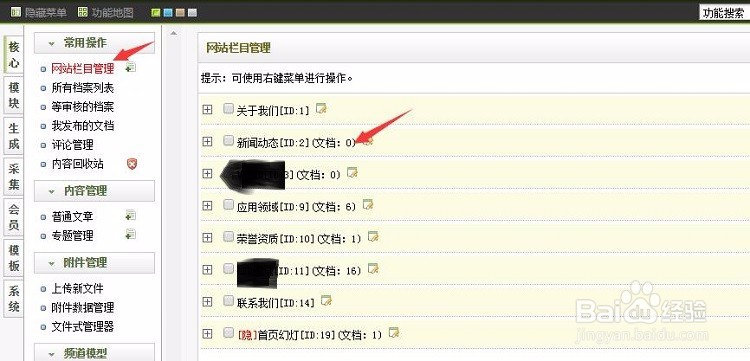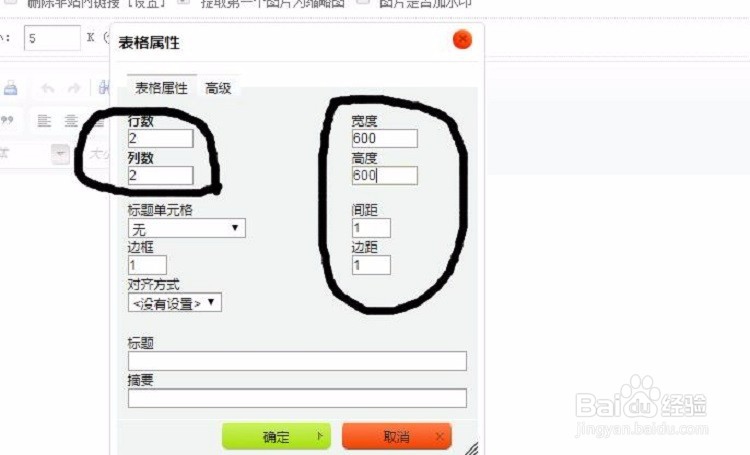如何在织梦后台文章中制作多图表格
1、首先,先在电脑上登录进去织梦后台
2、找个网站栏目页打开,需要发文章的栏目“添加文档”
3、先考虑做多大的图,然后打开表格图标,根据大小来调整制作表格,如小编做的是4图合并,并且4个图的大小都是一样,那样做会美观很多。
4、然后找到需要上传的图片,上传到表格里面,
5、如果图片大小,不是表格1/4大小,就在上传工具上调整其大小。(不过小编建议先修好图片在上传会更好)
6、当图出现占据表格过多地方的时候,不要在意,继续上传图片就好。
7、如下图所示,继续上传图片,全部都在表格范围之内。(那样就可以控制多图表格的大小)
声明:本网站引用、摘录或转载内容仅供网站访问者交流或参考,不代表本站立场,如存在版权或非法内容,请联系站长删除,联系邮箱:site.kefu@qq.com。
阅读量:23
阅读量:43
阅读量:55
阅读量:44
阅读量:90